Cairo dock как добавлять приложения

Cairo dock, является Mac OSX dock-подобным приложением, служащим для быстрого запуска программ, которое можно установить в вашей Linux системе. Одно из его преимуществ по сравнению с другими доками в том, что может работать на старых машинах, без 3D ускорения. Что невозможно для такого дока, как Avant Window Navigator, который зависит от композитного менеджера Compiz, чтобы функционировать нормально.
Есть несколько способов установки панели Cairo Dock:


sudo add-apt-repository ppa:cairo-dock-team
sudo apt-get update
sudo apt-get install cairo-dock cairo-dock-plug-ins
При первом запуске по умолчанию панель уже несет в себе значки программ. Для того чтобы панель Cairo-Dock запускалась при входе в систему, нужно кликнуть правой кнопкой на любом значке и активировать в контекстном меню пункт Запускать Cairo-Dock при входе в систему.
Удаление значков с панели можно легко осуществлять двумя способами:


Добавить апплет на панель: правый клик на любом значке ->Cairo-Dock ->Настройка, после чего откроется окно настройщика панели как на снимке ниже и Дополнения.

Активируйте те аплеты, которые посчитаете нужными чтобы они отображались на панели. После активации аплета с правой стороны в настройщике откроется окно с объяснением для чего он служит.
Добавить любую часто используемую вами программу ещё проще, для этого левый клик на Меню программ, захватите значок программы и установите на панель. Снимок ниже.

Для того чтобы изменить тему панели, правый клик на любом значке ->Cairo-Dock ->Настройка ->Темы. Снимок ниже.

Пощёлкайте по темам, они будут визуально отображаться справа. После того как тема выбрана, нажмите на кнопке Применить, что указана стрелкой в правом нижнем углу, панель изменится на выбранную вами. Не понравилась эта панель, повторите все в том же порядке до выбора нужной вам. Советовать здесь нет смысла.
Переходим на вкладку Внешний вид в настройщике Cairo-Dock. Снимок ниже.

Первым пунктом идет Выбор темы значков. Щелкните на кнопке с надписью Настроить тему, выберете нужное и внизу нажмите Применить. Тема значков изменится на выбранную вами.
Третий пункт Отделять различные типы значков? по умолчанию не активирован. Активируйте и нажмите Применить, значки от апплетов будут разделены полосами. (На любителя).
Четвертый пункт Выберете вид основной панели по умолчанию 3D проекция, там семь опций, выберете свою и нажмите Применить. Не понравилась, выберете другую.
Пятый пункт Выберете вид суб-панели, по умолчанию Скольжение, но есть еще 6 других, попробуйте и оставьте ту, которая вам симпатичней. Не забывайте нажимать на кнопку Применить после выбора.
Вкладка Поведение. Нижний снимок.

Местоположение на экране. Нажмите на кнопке и выберете то положение, где бы вы хотели разместить панель: снизу, сверху, справа, слева и нажмите Применить.
Видимость основной панели. Здесь семь опций. Попробуйте каждую и понравившуюся оставьте.
Панель задач. По умолчанию задействована опция KDE. Подведите курсор к этой кнопке и в появившемся окне с пояснениями по каждой опции выберете нужную и нажмите Применить. Снимок ниже.

Эффекты анимации значков. По умолчанию они все уже задействованы. Проведите курсором по панели и вы увидите эффект, щёкните на значке, где так же проявится эффект. Попробуйте и выберете лучшие для вас.
Не забывайте после выбора нужной опции нажимать на кнопке Применить, иначе задействованная опция не применится.
Зачастую на слабых машинах после установки и активации панели Cairo-Dock, вокруг неё образуется чёрный экран, чтобы освободиться от него откройте Справку ->Устранение проблем, где есть пояснения на все случаи, их решения и советы. Чтобы открыть Справку - Help, правый щелчок на любом значке ->Cairo-Dock ->Справка. Снимки ниже.


Какой рабочий стол использовать?
Как правило, большинство окружений рабочего стола Linux хорошо работают с Cairo Dock. Однако, если вы планируете использовать его изо дня в день, вам следует серьезно подумать о том, чтобы отказаться от того, что вы сейчас используете, на рабочий стол Mate или XFCE4. Почему? Обе эти среды позволяют пользователю настраивать панели, удалять их и перемещать.
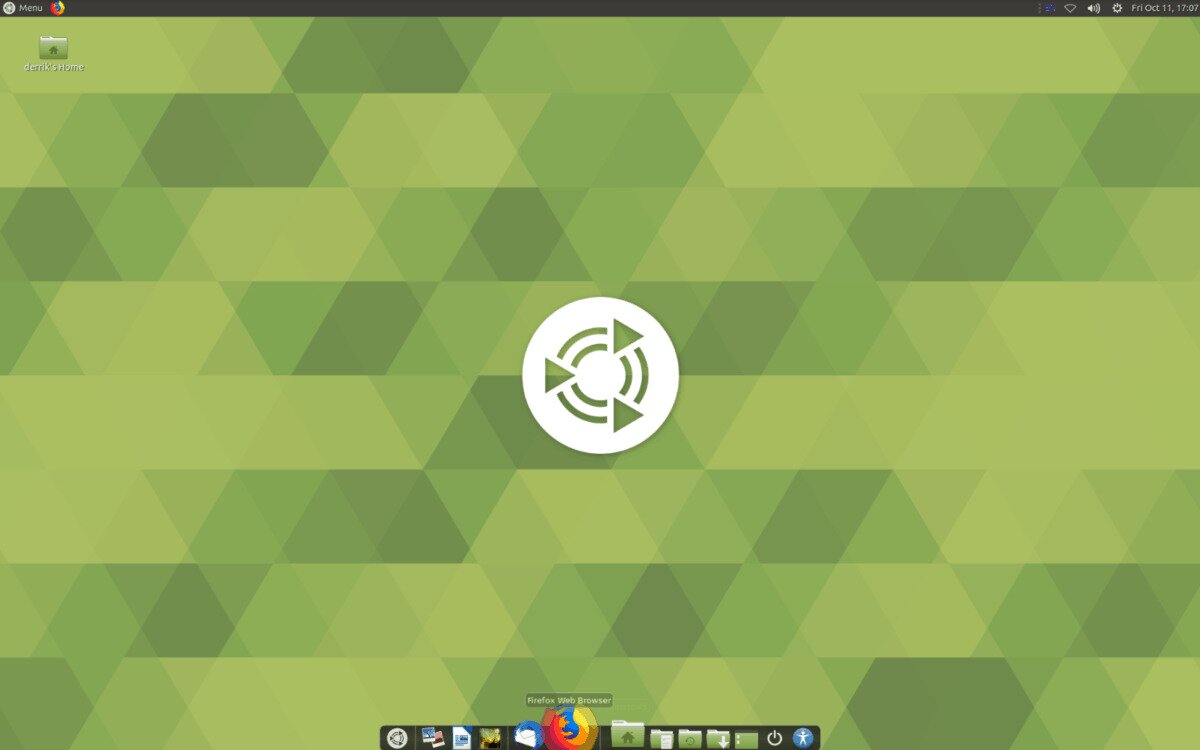
Возможность перемещать, удалять и настраивать панели имеет решающее значение для док-станции Cairo, поскольку она занимает много места, а гибкость панели является обязательной.
Установите док-станцию Cairo в Linux
Прежде чем перейти к настройке Cairo Dock на вашем ПК с Linux, мы должны продемонстрировать, как установить программное обеспечение. Откройте окно терминала и следуйте инструкциям по установке, которые соответствуют используемой вами ОС Linux.
Ubuntu
В Ubuntu Linux пользователи, желающие установить Cairo Dock, должны сначала включить репозиторий программного обеспечения «Universe». Для этого откройте окно терминала, нажав Ctrl + Alt + T на клавиатуре. Затем используйте add-apt-репозиторий команда ниже.
После включения репозитория «Universe» на вашем ПК с Ubuntu Linux используйте Обновить команда для обновления источников программного обеспечения. В противном случае Ubuntu не сможет получить доступ к Universe.
После настройки репозитория программного обеспечения «Universe» в вашей системе используйте Квартира менеджер пакетов для установки док-станции Cairo.
Debian
Cairo Dock доступен пользователям Debian 10, 9 и 8 через «Главный» репозиторий программного обеспечения. Чтобы установить его в вашей системе, используйте следующие Apt-get команда.
Arch Linux
В Arch Linux Cairo Dock можно установить через программный репозиторий «Сообщество». Если у вас не включено «Сообщество», откройте окно терминала, нажав Ctrl + Alt + T или Ctrl + Shift + T на клавиатуре. Затем откройте файл конфигурации Pacman с помощью команды ниже.
Сохраните изменения в файле конфигурации Pacman, нажав Ctrl + O, и выйдите из Nano с помощью Ctrl + ИКС. Затем, после включения «Сообщества» в файле конфигурации Pacman, повторно синхронизируйте репозитории программного обеспечения Arch Linux с помощью следующей команды.
Наконец, установите док Cairo на Arch с помощью:
Fedora
Cairo Dock доступен всем пользователям Fedora Linux в основных источниках программного обеспечения. Чтобы установить его в вашей системе, используйте следующие Dnf команда в окне терминала.
OpenSUSE
Чтобы установить Cairo через репозиторий сообщества, откройте терминал, нажав Ctrl + Alt + T или Ctrl + Shift + T на клавиатуре. Затем введите команды ниже.
Перекати-поле
Прыжок 15,1
Прыжок 15.0
Настройте автозапуск Cairo Dock
Док-станция Cairo должна быть настроена для автоматического запуска при загрузке, иначе вы не получите наилучшего опыта работы с док-станцией. Чтобы настроить автоматический запуск, откройте окно терминала, нажав Ctrl + Alt + T или Ctrl + Shift + T на клавиатуре. Затем используйте команду mkdir для создания нового каталога «автозапуска».
После создания нового каталога «автозапуска» используйте CP команда, чтобы переместить в нее файл ярлыка Cairo Dock.
Как только файл ярлыка окажется в каталоге «автозапуска», вы должны обновить его разрешения, чтобы он выполнялся как программа. С использованием chmod , измените права доступа к файлу.
Если Cairo Dock настроен на автозапуск, он будет запускаться каждый раз, когда вы входите в свой компьютер с Linux!
Настройка Cairo Dock
Настройки по умолчанию для Cairo Dock довольно хороши. В нем есть средство запуска приложений, переключатель рабочего пространства и многие другие апплеты, которые упростят вашу жизнь. Если вам нравятся все настройки по умолчанию, не стесняйтесь использовать док-станцию, так как настраивать нечего. В противном случае следуйте инструкциям ниже, чтобы настроить док-станцию, чтобы она была более удобной.
Удалить панель запуска приложений
Если вы хотите избавиться от средства запуска приложений, щелкните правой кнопкой мыши апплет меню приложения. Затем выберите «меню приложения» в контекстном меню, чтобы открыть его настройки.
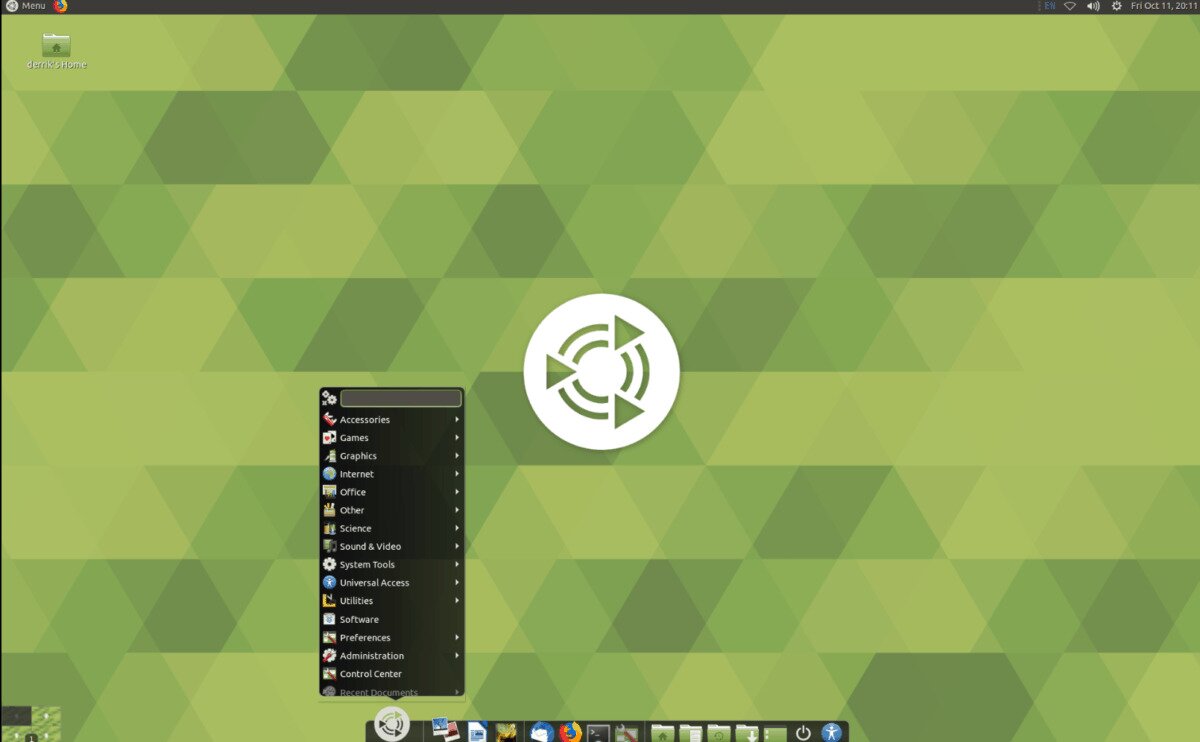
В настройках меню приложения нажмите кнопку «удалить», чтобы удалить его из док-станции.
Удалить переключатель рабочего пространства
В Cairo Dock есть переключатель рабочего пространства, но он не очень хорош. Если вы предпочитаете использовать тот, который встроен в среду вашего рабочего стола, вам нужно удалить Cairo. Для этого найдите переключатель рабочего пространства Cairo Dock и щелкните его правой кнопкой мыши.
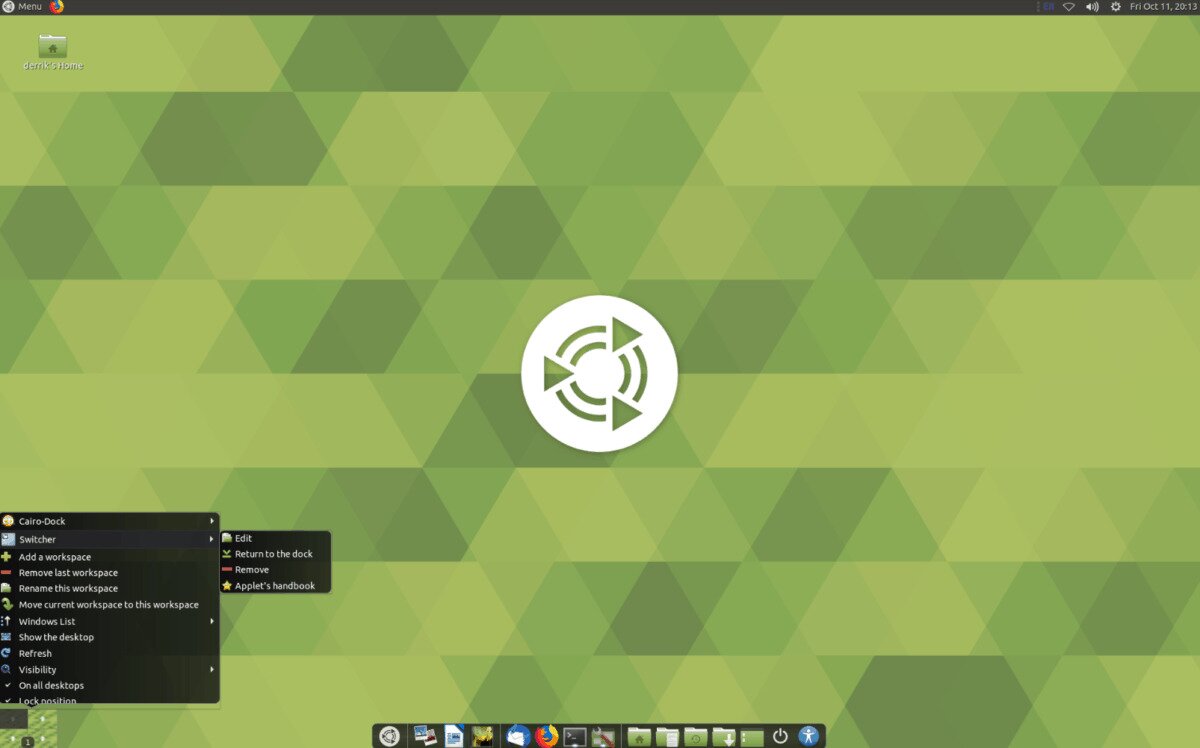
В контекстном меню найдите «Switcher» и выберите его, чтобы открыть его параметры. Затем нажмите кнопку «Удалить», чтобы избавиться от него.
Изменить другие настройки
Cairo Dock имеет десятки настроек. Их так много, что мы не можем рассмотреть их все в этой статье. Тем не менее, если вы хотите изменить настройки по умолчанию, сделайте следующее.
Сначала щелкните правой кнопкой мыши в любом месте док-станции и выберите «Каир» в контекстном меню. Затем в контекстном меню выберите кнопку «Настроить», чтобы получить доступ к настройкам док-станции.
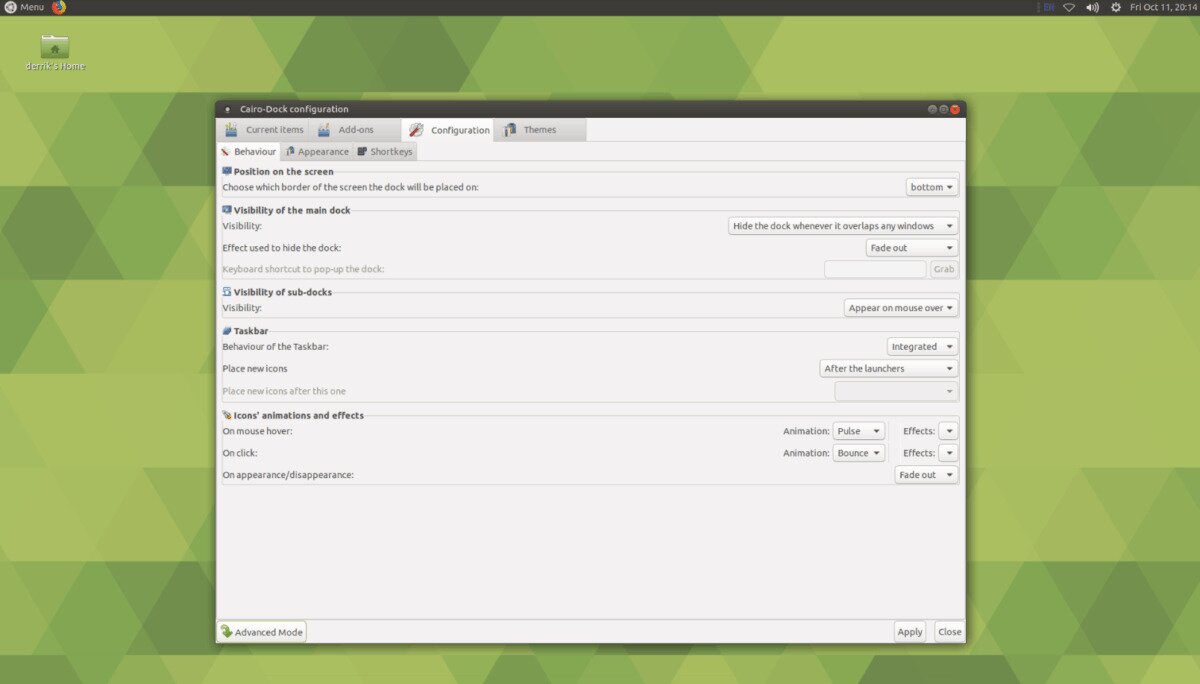
В настройках док-станции Cairo вы сможете полностью настроить все, что касается док-станции, от ее внешнего вида до апплетов на док-станции, где она расположена на рабочем столе и десятки других настроек.

Сохраняем файл и закрываем его. Затем выполняем в терминале:
добавляем ключи для данного Запуск [ ]
Для запуска cairo-dock, в терминале наберите:
Для добавления в автозапуск зайдите в пукнт меню система-параметры-сеансы. и добавте cairo-dock (для стандартной установки путь будет: /usr/bin/cairo-dock)
Настройка [ ]
При первом запуске вам предложат несколько тем на выбор. вы можете изменять конфигурации, настраивать свои собственные темы и сохранять их для последующего использования.
Если вы хотите попробовать еще одну тему просто нажмите правой кнопкой мыши и выберите "Cairo-Dock" - "Manage themes".
Чтобы настроить Док, щелкните правой кнопкой на нем и выберите "Cairo-Dock" и "Configure". Появится окно с настройками.
Примечание: в левом нижнем углу есть кнопка, которая позволяет переключаться между простым и расширенным режимом.
Position [ ]
TaskBar [ ]
позволяет управлять поведением иконок Launcher -ов
System [ ]
Эта вкладка контролирует все виды визуальных эффектов, такие как скорость с которой будут появляться/исчезать, а так же то как фоновое изображение будет реагировать на наведение мышью на Док.
Movement parameters (параметры движения)
- icons' lateral unfolding acceleration (боковое ускорение иконок?)
- Number of the steps for icons resizing (grow up\shrink down) (Колличество шагов для изменения размеров значков)
- window's move acceleration (move up\move down)
- animate the dock when auto-hiding? (анимацая при автоскрытии Дока?)
Mouse (Мышь)
- scroll speed factor for background decorations
- should the decorations be enslaved to the cursor?
- amount of pixels the icons will scroll at each wheel scroll
- re-center the dock on leaving if it has been scrolled
- if so, you can specify the scrolling acceleration
Sub-docks (Суб-доки)
- Sort files by: (Сортировать файлы по:)
- Show hidden files? (Показывать скрытые файлы?)
Applets [ ]
Background [ ]
Настраивается цвет фона или фоновая картинка.
Icons [ ]
Настроки иконок (их размер, отражения, эффекты при нажатии и многое другое . ).
![]()
Wave's shape
- crest of the wave (высота панели)
- Width of the interval in which the wave will be effective (ширина, в пределах которой будет активна панель)
- Space between icons (Растояние между иконками)
- Icon's transparency at rest (Прозрачность "неактивных" иконок)
Reflections (Отражение)
- Reflecting power of the plane (Степень отражения)
- field depth of the view (Глубина поля зрения?)
Style of the icon's labels (Стиль отображения иконок)
- Size of the font (размер шрифта)
- Family of the font for labels (название шрифта для подписей иконок)
- Should be italic? (Отображать курсивом?)
- Weight (between 1 and 9, bigger, the heavier) (Размер (между 1 и 9, больше - большой�:)
- Start color (Начальный цвет)
- Stop color (Конечный цвет?)
- Pattern should be vertical (Pattern должен быть вертикальным?)
- Color of the label's background (Цвет фона значков)
- Use background color for labels? (Использовать фон для значков?)
Views [ ]
Выбер того как будет отображаться панель Дока. На сегодняшний день существует Плоскасть (по умолчанию), 3D плоскость (перспектива), Carrousel (распространение иконы в 3D кольцо) и Параболически.

Cairo-dock - это очень красивая dock-панель, которая напоминает знаменитую панель MacOS.
Cairo-dock является одной из самых лучших программ в своем роде, работающей в Linux. Программа обладает высокой скоростью работы (Cairo-dock на нетбуке Samsung N140 работает намного быстрее своих собратьев), а функционал программы поразит даже искушенного пользователя.
В программе есть 2 режима запуска с использованием технологии OpenGL и без использования OpenGL, что позволяет запускать эту панель практически на любых компьютерах.
Скриншоты

Описание Cairo-dock
Сильные стороны Cairo-dock:
- Cairo-dock - это очень красивое приложение.
- Cairo-dock не сильно требователен к системным ресурсам компьютера.
- В Cairo-dock есть огромное количество разных настроек, которые позволяют настроить dock-панель "под себя".
- Можно интегрировать в панель GnoMenu.
- В программе большое количество встроенных эффектов.
- В программе также как и в Avant Window Navigator есть встроенные апплеты, которые выполняют определенные действия. Из наиболее полезных апплетов можно выделить: информер погоды (большое количество российских городов), RSS-агрегатор, корзина, напоминание о входящей почте и много других.
- Все апплеты, доступные в Cairo-dock, можно отделить и разместить отдельно в любом месте рабочего стола.
- Cairo-dock экономит место на рабочем месте.
- Имеется доступ к готовым пользовательским темам оформления из окна настройки Cairo-dock.
Слабые стороны Cairo-dock:
Установка
- Более подробней прочитать об установки можно на на этой странице .
- Установить Cairo-dock в Ubuntu можно подключив дополнительный репозиторий:
Автозапуск Cairo-dock
Для загрузки Cairo-dock с OpenGL в качестве команды загрузки следует использовать:
Для загрузки Cairo-dock без OpenGL в качестве команды загрузки следует использовать:
Красивая панелька, правда после ее установки отказался работать плеер VLС. Пришлось лечить бубном)))
hummel: Красивая панелька, правда после ее установки отказался работать плеер VLС. Пришлось лечить бубном)))
Почему-то на ATI -шных карточках с OpenGL криво работает, в отличие от Nvidia
интересно, а у меня док внутри прямоугольника Малевича..
может какие эффекты еще на док влияют?!
Voffka: интересно, а у меня док внутри прямоугольника Малевича.. может какие эффекты еще на док влияют?!
У меня такое было только на видеокартах ATI
И у меня такое было. Снёс нафик эту панель.
Отличная альтернатива Docky в Ubuntu. На старом нетбуке работает отлично, совершенно не требовательная к процессорному времени и ОЗУ .
Читайте также:



